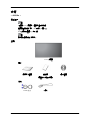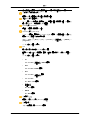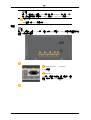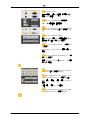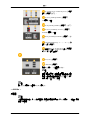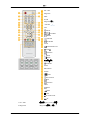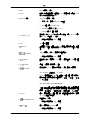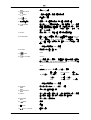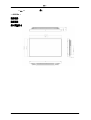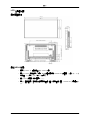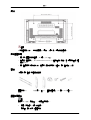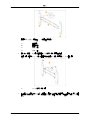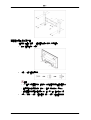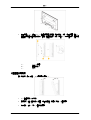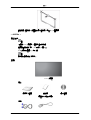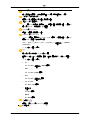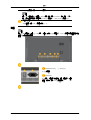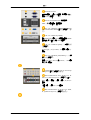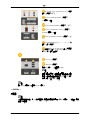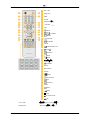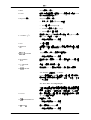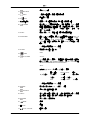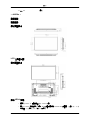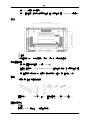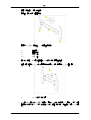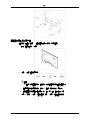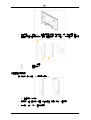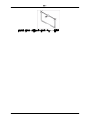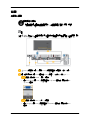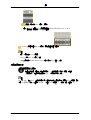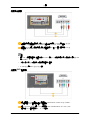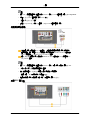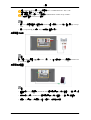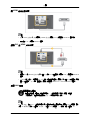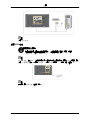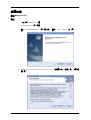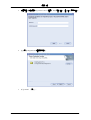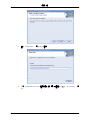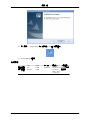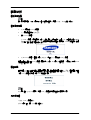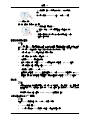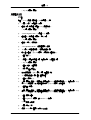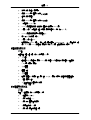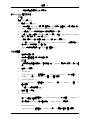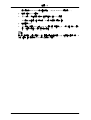SyncMaster 400UXn,460UXn
LCD 显示器
用户手册

介绍
-- 400UXn --
包装清单
注
请确保 LCD 显示器包装箱中包含下列物件。
如果有任何物件丢失,请与您的经销商联系。
请联系本地代理商购买可选件。
注
本支架不用于地板立式安装。
启封
LCD 显示器
手册
快速安装指南 保修卡
(某些地区可能不适用)
用户指南
缆线
D-Sub 缆线
电源线

其他
遥控器
电池(AAA X 2)
(某些地区可能不适用)
BNC 转 RCA 适配器插孔
单独销售
DVI 缆线
墙壁安装套件 半独立式支架套件
校准器
BNC 缆线 LAN 缆线
有关使用校准器的更多信
息,请参阅“Natural Color
Expert 帮助”。
-- 400UXn --
显示器
正面
MENU
按钮
[MENU]
介绍

打开或退出屏幕菜单。也可用于退出 OSD 菜单或返回到上一级菜单。
导航按钮(向上向下按钮)
在菜单项之间垂直移动或调整选定的菜单值。
左右调节按钮
/
音量按钮
从一个菜单选项水平移动到另外一个,或者调整选定的菜单值。屏幕上没
有显示 OSD 时,可按此按钮调节音量。
ENTER
按钮
[ENTER]
激活一个高亮显示的菜单项目。
SOURCE
按钮
[SOURCE]
从 PC(计算机)模式切换为 Video(视频)模式。仅在有外部设备同时连
接到 LCD 显示器时才可以更改源。
[PC] → [BNC] → [DVI] → [AV] → [S-Video] → [分量输入] → [HDMI] →
[MagicInfo]
>> 单击此处观看动画剪辑
PIP
按画中画按钮可以打开/关闭画中画屏幕。
由于 BNC 和组合视频使用同一端口,因此屏幕上的多个画中画无法重叠。
>> 单击此处观看动画剪辑
• PC
AV / S-Video / 分量输入 / HDMI 模式
• BNC
AV / S-Video / HDMI 模式
• DVI
AV / S-Video / 分量输入 模式
• AV / S-Video
PC / BNC / DVI 模式
•
分量输入
PC / DVI 模式
• HDMI
PC / BNC 模式
电源按钮
[ ]
使用这个按钮开启或关闭 LCD 显示器。
电源指示灯
闪烁绿光表示处于 PowerSaver 模式
介绍

注
有关节电功能的详细信息,请参阅手册中关于 PowerSaver 的说明。为了节
能,在不需要使用显示器或长时间无人操作时,请将 LCD 显示器关闭。
遥控传感器
将遥控器对准 LCD 显示器上的这一点。
背面
注
有关缆线连接的详细情况,请参照“设置”下的缆线连接部分。LCD 显示器的背面配制可能
因型号不同而有所差异。
POWER S/W ON [
│
] / OFF [O]
开关显示器。
POWER IN
将电源线一端插入此插孔,另一端插入墙壁
插座,即可给本 LCD 显示器供电。
介绍

REMOTE OUT/IN
您可以使用一个有线遥控器,方法是将它连
接到 LCD 显示器。
RS232C OUT/IN(RS232C
串行端口)
MDC(多屏幕控制)程序端口
DVI / PC / HDMI IN [PC/DVI/BNC AUDIO
IN] (PC/DVI/BNC/HDMI
音频连接端子(输
入)
DVI / PC / HDMI IN [HDMI]
用 HDMI 缆线连接 LCD 显示器后部的 HDMI
端口和数字输出设备的 HDMI 端子。
DVI / PC / HDMI IN [RGB]
(计算机视频
连接端子)
D-Sub 缆线(15 针 D-Sub) - PC 模式(模拟计
算机)
DVI / PC / HDMI IN [DVI(HDCP)]
(计算
机视频连接端子)
使用 DVI 缆线(DVI-D 至 DVI-D) - DVI 模
式(数字计算机)
COMPONENT AUDIO IN [L-AUDIO-R]
(Component
音频连接端子
[
输入
]
)
BNC/COMPONENT OUT [R/PR, G/Y, B/
PB, H, V] (BNC/Component
连接端子
[
输出
])
BNC(模拟计算机)连接:连接 R, G, B, H, V
端口
分量连接:连接 PR, Y, PB 端口
BNC/COMPONENT IN [R/PR, G/Y, B/PB,
H, V](BNC/Component
连接端子
[
输入
])
介绍

AV AUDIO IN [L-AUDIO-R] (LCD
显示器
音频连接端子
[
输入
]
)
AV OUT [VIDEO](VIDEO
连接端子
)
AV 模式(输出)
AV IN [VIDEO](VIDEO
连接端子
)
(输入)
AV OUT [S-VIDEO] (S-Video
连接端子
)
S-VIDEO 模式(输出)
AV IN [S-VIDEO](S-VIDEO
连接端子
)
(输
入)
EXT SPEAKER(8 Ω)[- - L - +, - - R - +] (
外
置扬声器连接端子
)
AUDIO OUT [L-AUDIO-R] (LCD
显示器音
频连接端子
[
输出
]
)
AUDIO OUT
是
PC
、
DVI
或
BNC
的声音输出端子。
LAN(LAN
连接端子
)
USB(USB
连接端子
)
兼容键盘/鼠标、大容量存储设备。
注
不同环境(例如缆线和信号源等)下,环路
可以连接的 LCD 显示器数目会有所不同。如
果信号源正常而且使用的缆线无信号损失,
可以连接 10 台 LCD 显示器。
注
有关缆线连接的详细信息请参阅连接缆线。
-- 400UXn --
遥控器
注
遥控器的性能可能会受电视机或者在显示器附近操作的其他电子设备的影响,从而因频率干
扰而导致故障。
介绍

ON / OFF
MagicInfo
MDC
LOCK
MagicInfo 按钮
+100 DEL
VOL
MUTE
TTX/MIX
MENU
ENTER
P.MODE
AUTO
ENTER/PRE-CH
CH/P
SOURCE
INFO
EXIT
上下左右按钮
S.MODE
STILL
FM RADIO
P.SIZE
SRS
DUAL/MTS
PIP
SOURCE
SWAP
SIZE
REW
STOP
PLAY/PAUSE
FF
1. ON / OFF 用此按钮开关 LCD 显示器。
2. MagicInfo MagicInfo 快速启动按钮。
介绍

3. MDC MDC 快速启动按钮。
4. LOCK 此按钮可激活或停用遥控器和 LCD 显示器上除电源和 LOCK
按钮以外的所有功能键。
5. MagicInfo 按钮 MagicInfo 快速启动按钮。
• 字母/数字:用于输入 Internet 网址。
• DEL:相当于 BackSpace 键。
• SYMBOL:用于输入符号。(.O_-)
• ENTER:在输入值时使用。
6. +100 DEL
按此按钮可选择 100 以上的频道。例如,要选择 121 频道,
按“+100”然后按“2”和“1”。
- 该功能不适用于此 LCD 显示器。
7. VOL
调节音频音量。
8.
MUTE
暂停音频输出(静音)。它将显示在屏幕的左下角。如果
在 Mute(静音)模式中按下 MUTE 或 - VOL +,音频将恢
复。
9. TTX/MIX
电视频道通过图文电视提供文字信息服务。
- 该功能不适用于此 LCD 显示器。
10. MENU
按此按钮打开屏幕菜单,并从菜单屏幕退出或关闭屏幕调整
菜单。
11. ENTER
激活一个高亮显示的菜单项目。
12. P.MODE
按下此按钮时,屏幕的下方正中将显示当前的图像模式。
AV / S-Video /
分量输入
:
P.MODE
LCD 显示器在出厂时预设了 4 种自动画面设置。再次按按钮
就可以循环查找可用的预置模式。( 动态 → 标准 → 剧场
→ 个人设定 )
PC / DVI / BNC :M/B (MagicBright)
MagicBright 是一种可以根据正在收看的画面内容提供最佳
观看环境的新功能。再次按按钮就可以循环查找可用的预置
模式。(娱乐空间 → 畅游互联网 → 文本显示 → 个人设定 )
13. AUTO 在 PC 模式中自动调整屏幕显示。在控制面板中更改分辨率
时,将执行自动功能。
14.
ENTER/PRE-CH
返回到上一频道。
- 该功能不适用于此 LCD 显示器。
15. CH/P 在 TV 模式中选择电视频道。
- 该功能不适用于此 LCD 显示器。
介绍

16. SOURCE
更改该视频源。
17.
INFO
当前的画面信息显示在屏幕的左上角。
18. EXIT
退出菜单屏幕。
19.上下左右按钮 在菜单项之间垂直/水平移动或调整选定的菜单值。
20.
S.MODE
按该按钮时,屏幕的中央偏下会显示当前模式。LCD 显示器
具有内置的高保真立体声放大器。然后再次按该按钮,就可
以循环查找可用的预置模式。( 标准 → 音乐 → 剧场 → 语
言 → 个人设定 )
21. STILL
按下该按钮一次,定格画面。再次按下解除定格。
22. FM RADIO 打开/关闭 FM 收音机。在 PC/DVI 模式中,将 SOUND(声
音)设置为 FM Radio(调频收音机)。在普通“Video”
(视频)模式下,选择“FM RADIO”(FM 收音机),然后
关闭画面。在信号微弱的区域,播放 FM 调频时可能会产生
噪声。
- 该功能不适用于此 LCD 显示器。
23. P.SIZE
按此按钮可调整画面大小。
24. SRS
SRS
25. DUAL/MTS
DUAL-
当显示器处于电视模式时,根据播放类型可以使用遥控器上
的 DUAL 按钮选择 STEREO/MONO、DUAL l / DUAL ll 和
MONO/NICAM MONO/NICAM STEREO。
MTS-
您可以选择 MTS(多频道电视立体声)模式。
音频类型
MTS/S_Mode
默认
调频立体声 单声道 单声道 手动更改
立体声
单声道 ↔立体声
SAP 单声道 ↔SAP
单声道
- 该功能不适用于此 LCD 显示器。
26.
PIP
按画中画按钮可以开/关“画中画”屏幕。
27. SOURCE
更改画中画窗口的信号源。
28. SWAP
切换画中画和主图像的内容。画中画窗口中的图像将显示在
主屏幕中,而主屏幕图像将显示在画中画窗口中。
29.
SIZE
切换画中画图像的尺寸。
30.
REW
快退
31. STOP
停止
32. PLAY / PAUSE
播放/暂停
介绍

33. FF
快进
-- 400UXn --
机械布局
机械布局
网络模型尺寸
介绍

LCD 显示器头部
网络模型尺寸
安装 VESA 支架
• 在安装 VESA 时,确保符合国际 VESA 标准。
• 要购买 VESA 支架和安装说明:请联系距您最近的 SAMSUNG 代理商,进行订购。订购
支架后,专业安装人员将上门为您安装。
• 搬动 LCD 显示器时至少需要 2 个人。
• 安装过程中由于顾客的疏忽所造成的任何产品损坏或任何伤害,SAMSUNG 公司概不负
责。
介绍

尺寸
注意
将支架固定到墙上时,只可使用直径 6 毫米,长度 8 至 12 毫米的机器螺钉。
安装壁挂支架
•
有关安装壁挂支架的信息,请与技术人员联系。
• 如果客户自行安装,则 SAMSUNG Electronics 对产品的任何损坏和对客户造成的任何伤害
概不负责。
•
本产品用于安装到水泥墙上。如果安装在灰泥或木质墙面上,本产品可能会脱位。
部件
仅使用随本产品附带的部件和附件。
壁挂支架 (1) 铰链(左 1,右 1)
塑料挂
耳 (4)
螺钉 (A)
(11)
螺钉 (B)
(4)
锚栓 (11)
壁挂支架安装
注
提供了两个铰链(左和右)。请使用合适的那个。
1.
按箭头方向插入并旋紧外加螺钉。
完成后,在墙上安装壁挂支架。
介绍

提供了两个铰链(左和右)。请使用合适的那个。
A -
外加螺钉
B -
壁挂支架
C -
铰链(左)
D -
铰链(右)
2.
在墙上钻孔前,请检查产品背面两个锁孔之间的长度是否正确。
如果长度太短或太长,请松开壁挂支架上所有 4 个螺丝或其中几个来调整长度。
A -
两个锁孔之间的长度
3. 参见安装图并在墙上标记钻入点使用 5.0 毫米钻头钻孔,孔深超过 35 毫米。将每个锚栓
固定到墙上的钻孔内。将每个托架和铰链孔对准相应的锚孔,然后插入并旋紧 11 颗螺
钉 A。
介绍

在壁挂支架上安装本产品
产品的形状因型号而异。(塑料挂耳和螺钉的安装方法相同)
1. 拆下产品背后的 4 颗螺钉。
2. 将螺丝 B 插入塑料挂耳中。
注意
•
将产品安装到壁挂支架,确保已将它正确固定到左右塑料挂耳上。
•
由于手指可能卡在孔中,所以将产品安装到托架上时要小心。
•
确保壁挂支架牢固地固定到墙上,否则安装后产品可能不稳定。
3. 将步骤 2 中的 4 颗螺钉(塑料挂耳 + 螺钉 B)旋入产品后面的孔中。
介绍

4. 拆下安全销 (3),然后将 4 个产品固定器插入到相应的托架孔 (1) 中。然后放置产品 (2) ,
使其可以牢固地固定在托架上。确保产品重新插入并旋紧安全销 (3) 以安全地将产品放在
托架上。
A - LCD 显示器
B -
壁挂支架
C -
墙
调整壁挂支架角度
在将支架安装到墙上前,请将其角度调整到 -2˚。
1.
将产品固定到墙上支架。
2.
用手扶着产品顶部的中间位置,然后向前拉(按箭头方向)调整角度。
3. 可以在 -2˚和 15˚ 之间调整支架角度。
介绍

确保使用顶部的中间位置而不是产品的左侧或右侧来调整角度。
-- 460DXn --
包装清单
注
请确保 LCD 显示器包装箱中包含下列物件。
如果有任何物件丢失,请与您的经销商联系。
请联系本地代理商购买可选件。
注
本支架不用于地板立式安装。
启封
LCD 显示器
手册
快速安装指南 保修卡
(某些地区可能不适用)
用户指南
缆线
介绍

缆线
D-Sub 缆线
电源线
其他
遥控器
电池(AAA X 2)
(某些地区可能不适用)
BNC 转 RCA 适配器插孔
单独销售
DVI 缆线
墙壁安装套件 半独立式支架套件
校准器
BNC 缆线 LAN 缆线
有关使用校准器的更多信
息,请参阅“Natural Color
Expert 帮助”。
-- 460DXn --
显示器
正面
介绍

MENU
按钮
[MENU]
打开或退出屏幕菜单。也可用于退出 OSD 菜单或返回到上一级菜单。
导航按钮(向上向下按钮)
在菜单项之间垂直移动或调整选定的菜单值。
左右调节按钮
/
音量按钮
从一个菜单选项水平移动到另外一个,或者调整选定的菜单值。屏幕上没
有显示 OSD 时,可按此按钮调节音量。
ENTER
按钮
[ENTER]
激活一个高亮显示的菜单项目。
SOURCE
按钮
[SOURCE]
从 PC(计算机)模式切换为 Video(视频)模式。仅在有外部设备同时连
接到 LCD 显示器时才可以更改源。
[PC] → [BNC] → [DVI] → [AV] → [S-Video] → [分量输入] → [HDMI] →
[MagicInfo]
>> 单击此处观看动画剪辑
PIP
按画中画按钮可以打开/关闭画中画屏幕。
由于 BNC 和组合视频使用同一端口,因此屏幕上的多个画中画无法重叠。
>> 单击此处观看动画剪辑
• PC
AV / S-Video / 分量输入 / HDMI 模式
• BNC
AV / S-Video / HDMI 模式
• DVI
AV / S-Video / 分量输入 模式
• AV / S-Video
PC / BNC / DVI 模式
•
分量输入
PC / DVI 模式
• HDMI
PC / BNC 模式
电源按钮
[ ]
使用这个按钮开启或关闭 LCD 显示器。
电源指示灯
介绍

闪烁绿光表示处于 PowerSaver 模式
注
有关节电功能的详细信息,请参阅手册中关于 PowerSaver 的说明。为了节
能,在不需要使用显示器或长时间无人操作时,请将 LCD 显示器关闭。
遥控传感器
将遥控器对准 LCD 显示器上的这一点。
背面
注
有关缆线连接的详细情况,请参照“设置”下的缆线连接部分。LCD 显示器的背面配制可能
因型号不同而有所差异。
POWER S/W ON [
│
] / OFF [O]
开关显示器。
POWER IN
将电源线一端插入此插孔,另一端插入墙壁
插座,即可给本 LCD 显示器供电。
介绍
ページが読み込まれています...
ページが読み込まれています...
ページが読み込まれています...
ページが読み込まれています...
ページが読み込まれています...
ページが読み込まれています...
ページが読み込まれています...
ページが読み込まれています...
ページが読み込まれています...
ページが読み込まれています...
ページが読み込まれています...
ページが読み込まれています...
ページが読み込まれています...
ページが読み込まれています...
ページが読み込まれています...
ページが読み込まれています...
ページが読み込まれています...
ページが読み込まれています...
ページが読み込まれています...
ページが読み込まれています...
ページが読み込まれています...
ページが読み込まれています...
ページが読み込まれています...
ページが読み込まれています...
ページが読み込まれています...
ページが読み込まれています...
ページが読み込まれています...
ページが読み込まれています...
-
 1
1
-
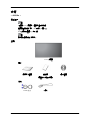 2
2
-
 3
3
-
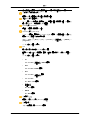 4
4
-
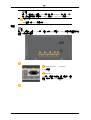 5
5
-
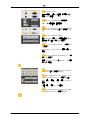 6
6
-
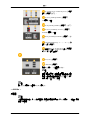 7
7
-
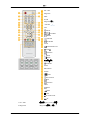 8
8
-
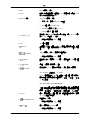 9
9
-
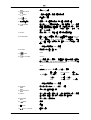 10
10
-
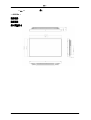 11
11
-
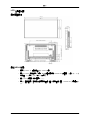 12
12
-
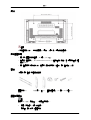 13
13
-
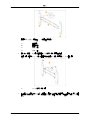 14
14
-
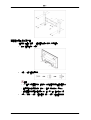 15
15
-
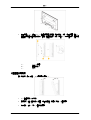 16
16
-
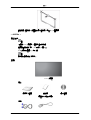 17
17
-
 18
18
-
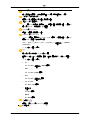 19
19
-
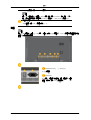 20
20
-
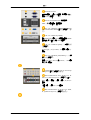 21
21
-
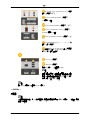 22
22
-
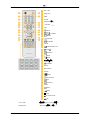 23
23
-
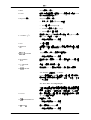 24
24
-
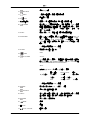 25
25
-
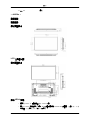 26
26
-
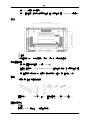 27
27
-
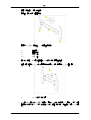 28
28
-
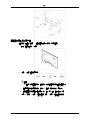 29
29
-
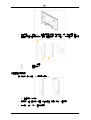 30
30
-
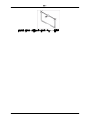 31
31
-
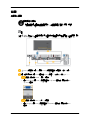 32
32
-
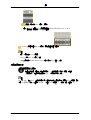 33
33
-
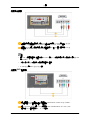 34
34
-
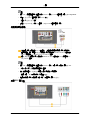 35
35
-
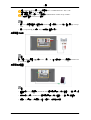 36
36
-
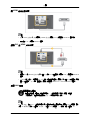 37
37
-
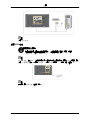 38
38
-
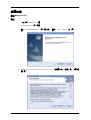 39
39
-
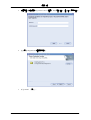 40
40
-
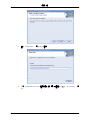 41
41
-
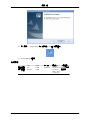 42
42
-
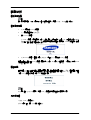 43
43
-
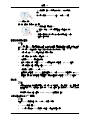 44
44
-
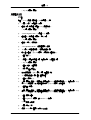 45
45
-
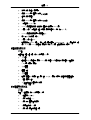 46
46
-
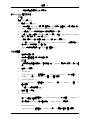 47
47
-
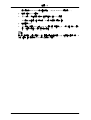 48
48